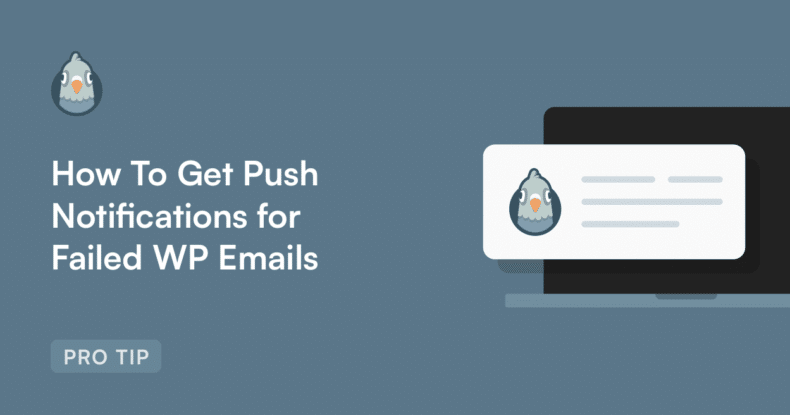Riepilogo AI
Se vi è mai capitato che un messaggio del modulo di contatto svanisse nel nulla o che un cliente dicesse di non aver mai ricevuto l'e-mail di reimpostazione della password, non siete i soli. Ho avuto a che fare con questa situazione ed è una delle esperienze più frustranti in assoluto.
WordPress non fa sempre un ottimo lavoro nell'inviare le e-mail in modo affidabile. E quando qualcosa va storto, di solito bisogna scavare nei registri o nelle notifiche mancate per capire cosa è successo.
È proprio per questo che ho attivato le notifiche push in WP Mail SMTP. Ora non devo controllare i registri delle e-mail ogni giorno o aspettare che qualcuno si lamenti. Ricevo una notifica istantanea se un'e-mail non va a buon fine. Ecco come fare:
Come ricevere notifiche push per le e-mail di WordPress non andate a buon fine
Le notifiche push funzionano con ciò che già avete: il vostro browser o smartphone. Seguite i passaggi seguenti per abilitare gli avvisi di guasto via e-mail tramite WP Mail SMTP e ricevere istantaneamente le notifiche popup:
- Passo 1: Aggiornamento a WP Mail SMTP Pro
- Passo 2: attivare gli avvisi di errore via e-mail
- Passo 3: Consentire le notifiche nel browser
- Passo 4: Abilitare le notifiche su iPhone
- Fase 5: Verifica delle notifiche
Passo 1: Aggiornamento a WP Mail SMTP Pro
Se state già utilizzando la versione Lite, è un buon inizio. Tuttavia, per ricevere le notifiche push per le e-mail non riuscite, è necessario passare alla versione Pro.
Sono passato a Pro dopo essermi imbattuto in una serie di problemi di posta elettronica che passavano inosservati. Una volta configurato, ho potuto finalmente smettere di indovinare se i messaggi erano stati inviati o meno.
Ciò che mi piace molto della versione Pro è che non si limita a risolvere l'invio di e-mail. È possibile accedere anche alla registrazione delle e-mail, ai rapporti sulle e-mail, al routing intelligente e, naturalmente, alle notifiche push di cui stiamo parlando.
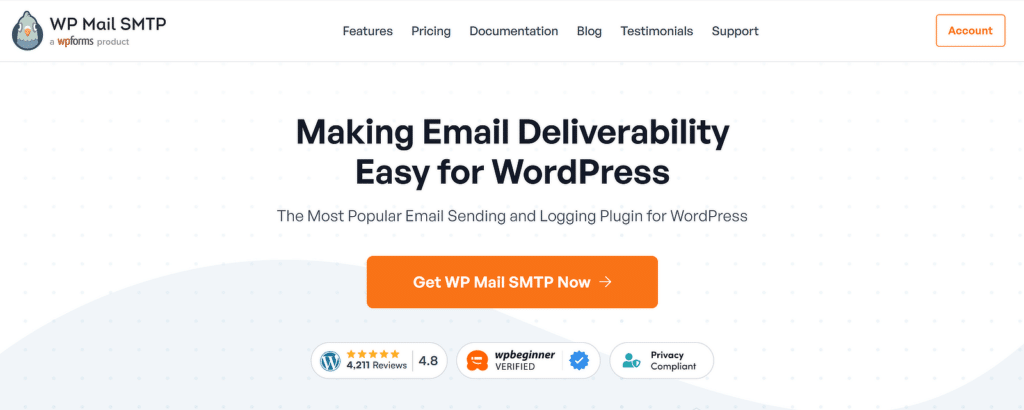
Se siete passati a Pro, le funzioni di avviso saranno già disponibili nelle impostazioni. Se siete stanchi di scoprire troppo tardi le e-mail non funzionanti, questo è uno di quegli aggiornamenti che fanno davvero la differenza.
Aggiornamento a WP Mail SMTP Pro ora! 🙂
Passo 2: attivare gli avvisi di errore via e-mail
Gli avvisi email SMTP di WP Mail vi permettono di sapere subito quando le email non vengono inviate dal vostro sito WordPress. Questi avvisi possono essere inviati attraverso diversi servizi.
Ad esempio, se il vostro sito ha problemi con l'invio di un'e-mail, riceverete immediatamente un avviso di testo sul guasto. Questi avvisi mi hanno aiutato a individuare problemi che altrimenti mi sarebbero sfuggiti.
Per iniziare con gli avvisi, accedere alla dashboard di WordPress, quindi andare su WP Mail SMTP " Impostazioni. Successivamente, fare clic sulla scheda Avvisi .
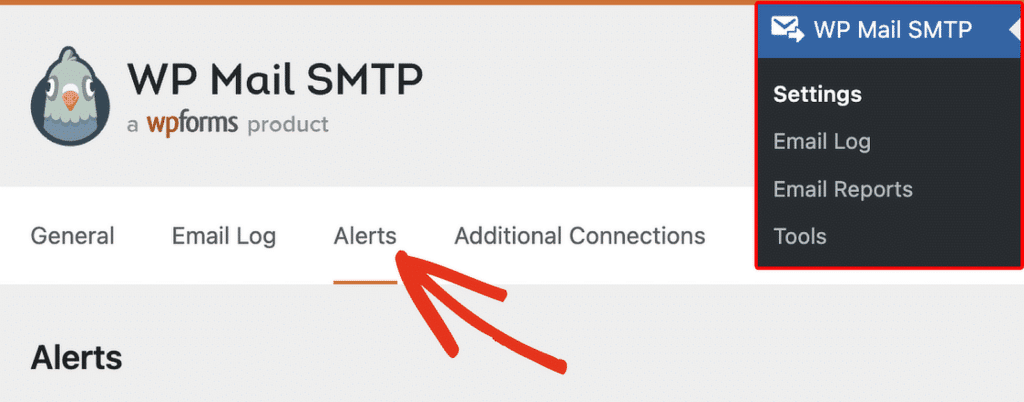
In questo modo si accede alla pagina delle impostazioni degli avvisi, dove è presente un elenco di opzioni che possono essere utilizzate per ricevere le notifiche. È possibile scegliere tra:
- Slack
- Discordia
- Microsoft Teams
- SMS con Twilio
- Ganci web
- Notifiche push
È necessario collegare almeno uno di questi servizi prima che gli avvisi funzionino sul vostro sito. Personalmente, mi affido alle notifiche push perché voglio individuare i problemi anche quando sono lontano dalla mia casella di posta.
Passo 3: Consentire le notifiche nel browser
WP Mail SMTP consente di impostare un numero illimitato di avvisi di notifica push per il proprio sito. Per abilitarlo, iniziate a spostare l'opzione Avvisi di notifiche push su ON .
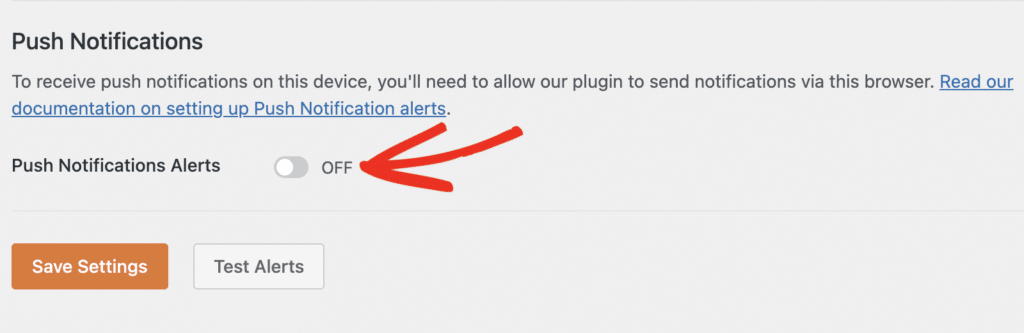
Una volta spostata la levetta sulla posizione ON, fate clic sul pulsante Abilita le notifiche push su questo dispositivo per andare avanti.
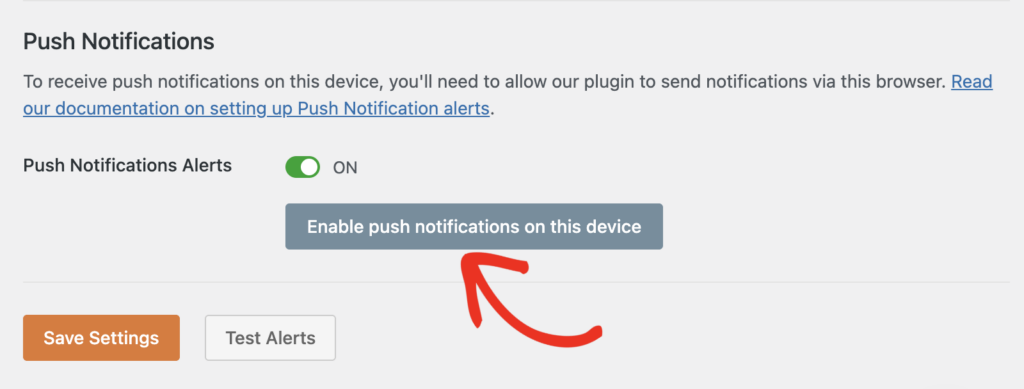
Il browser visualizzerà un piccolo pop-up sotto la barra degli indirizzi. Fate clic su Consenti per iniziare a ricevere gli avvisi push dal vostro sito.

Dopo averla autorizzata, il nome del browser apparirà come valore nel campo Nome connessione. Il nome può essere modificato in qualsiasi modo che consenta di ricordare il dispositivo a cui è destinato.
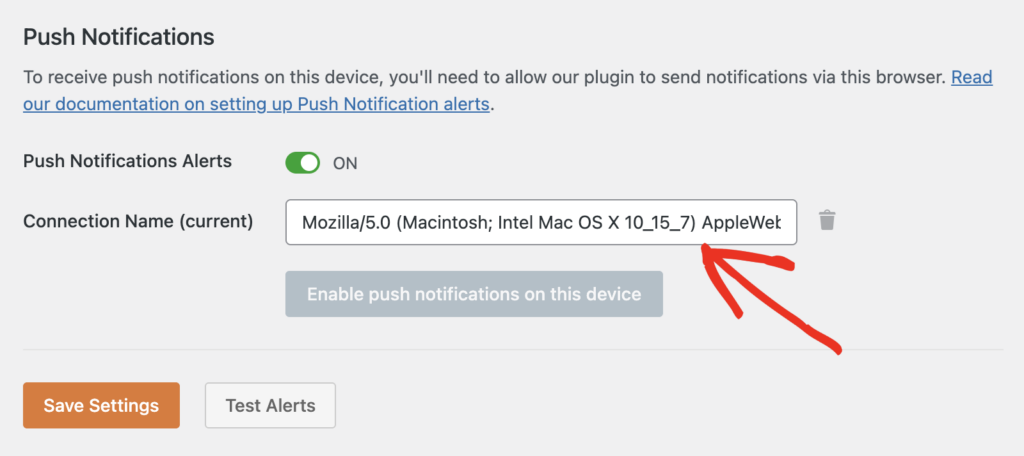
Una volta attivate le notifiche per un dispositivo, il pulsante Abilita le notifiche push su questo dispositivo diventa inattivo. Ma è ancora possibile aggiungere altri dispositivi.
Basta aprire il sito in un altro browser o dispositivo e fare nuovamente clic sul pulsante Abilita le notifiche push su questo dispositivo. Quindi, assicuratevi di consentire l'accesso quando il browser ve lo chiede.
Passo 4: Abilitare le notifiche su iPhone
Se non si utilizza un iPhone, si può saltare questo passaggio e passare al successivo. Tuttavia, se si utilizza un iPhone e si desidera visualizzare la schermata degli avvisi, le notifiche push non funzioneranno subito.
Questo perché il browser iOS non supporta le notifiche push, ma c'è una soluzione. Andate su WP Mail SMTP " Impostazioni e aprite la scheda Avvisi . Quindi toccare l'icona Condividi nel browser dell'iPhone.
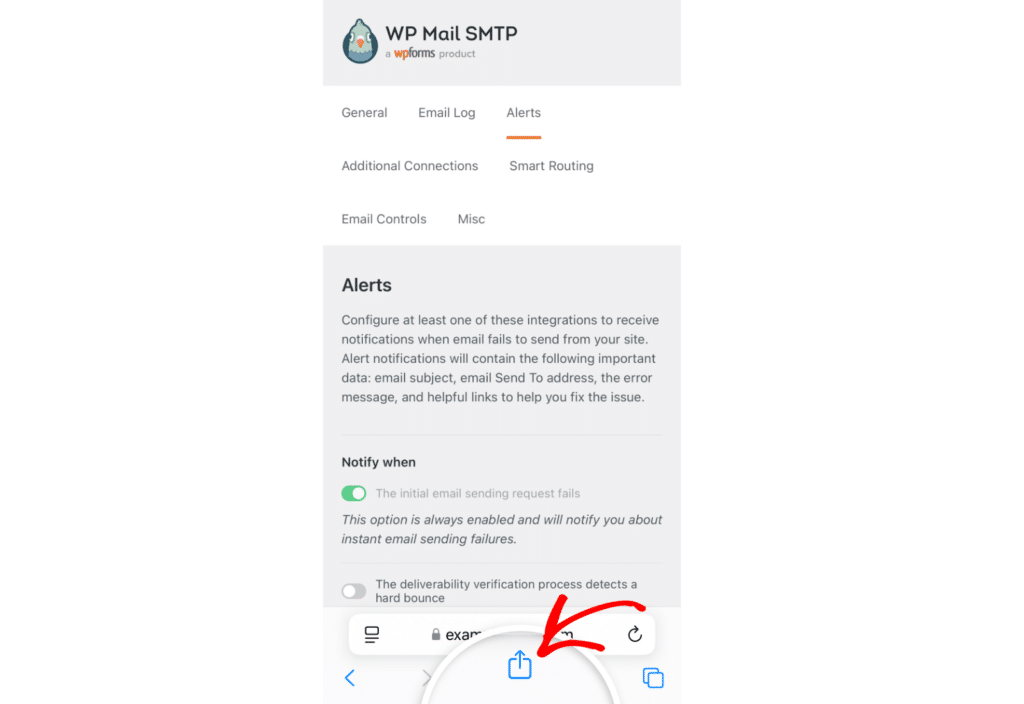
Quindi, scorrere verso il basso e toccare Aggiungi alla schermata iniziale. In questo modo si creerà un collegamento sulla schermata iniziale dell'iPhone che rimanda direttamente alla pagina delle impostazioni degli avvisi. Toccare l'icona per aprire la pagina.
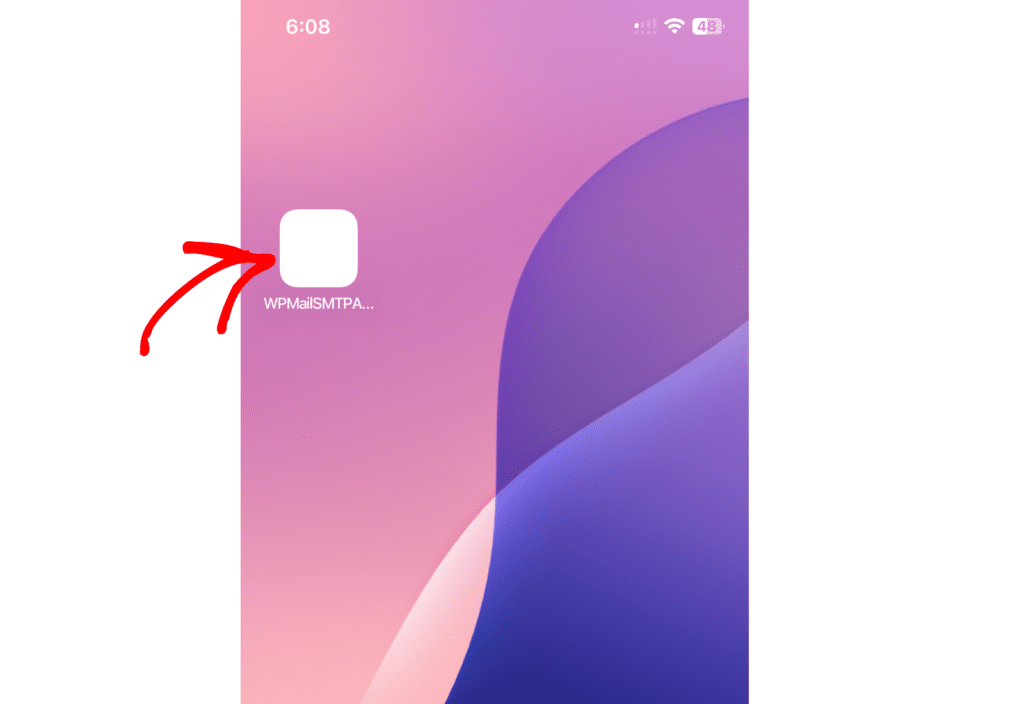
Si tornerà alla schermata Avvisi . Scorrete fino alla sezione Notifiche push e toccate il pulsante Abilita le notifiche push su questo dispositivo.
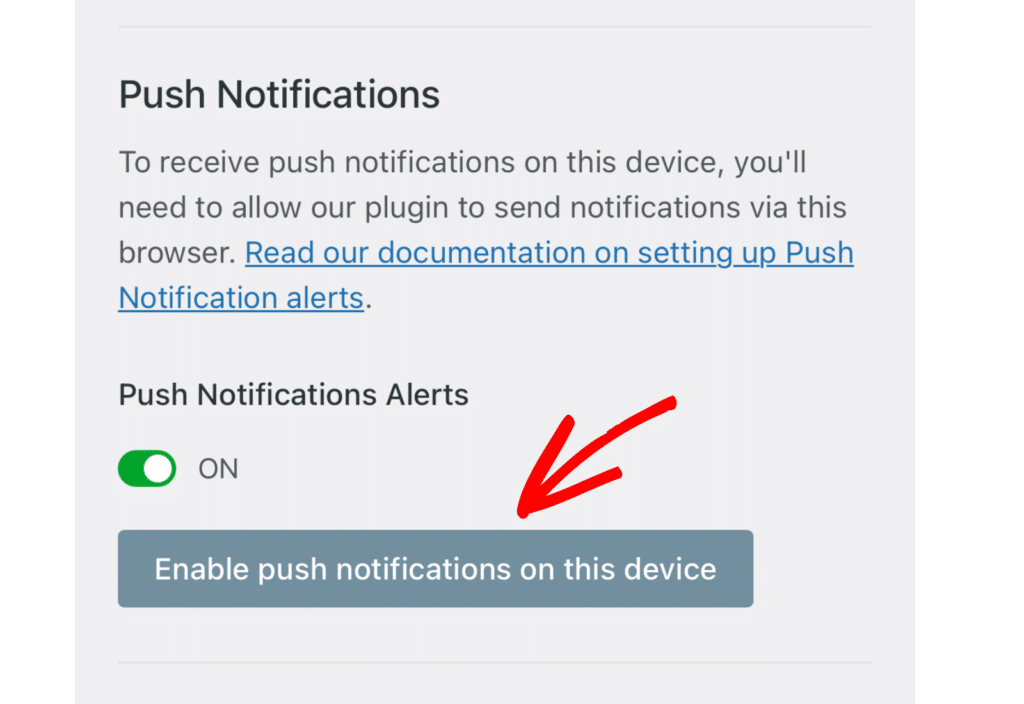
Quindi toccare Consenti quando il browser chiede l'autorizzazione. In questo modo sarà possibile ricevere gli avvisi sul vostro iPhone senza alcun problema!
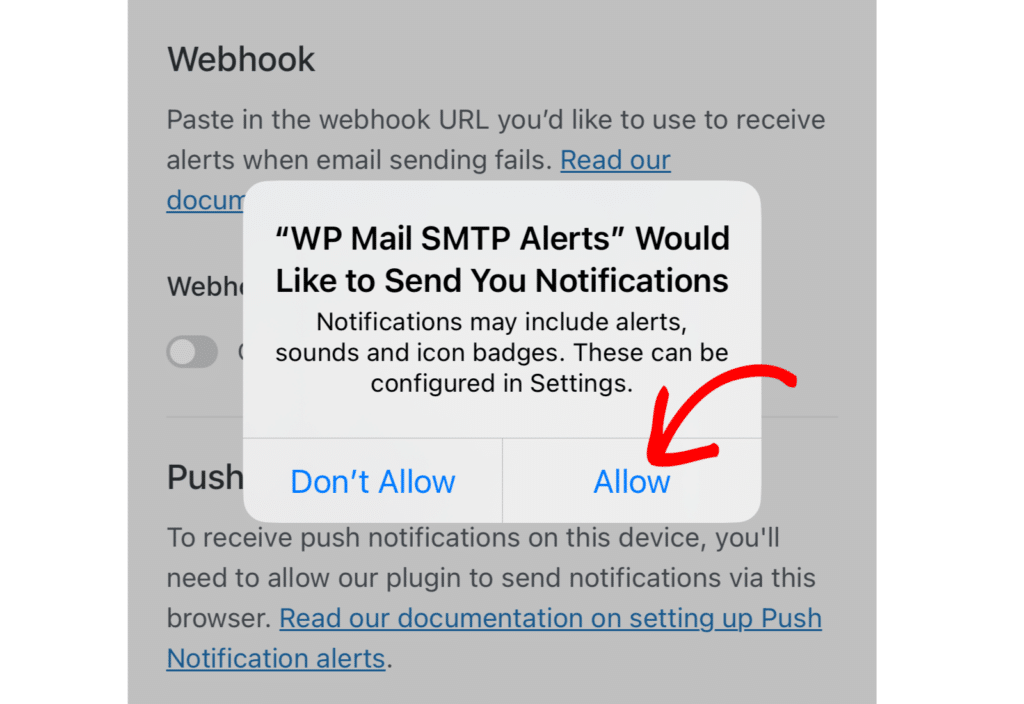
Fase 5: Verifica delle notifiche
Una volta impostato tutto, non dimenticate di salvare le impostazioni in modo che gli avvisi push rimangano attivi. Basta scorrere verso il basso e fare clic sul pulsante Salva impostazioni nell'angolo in basso a sinistra dello schermo.
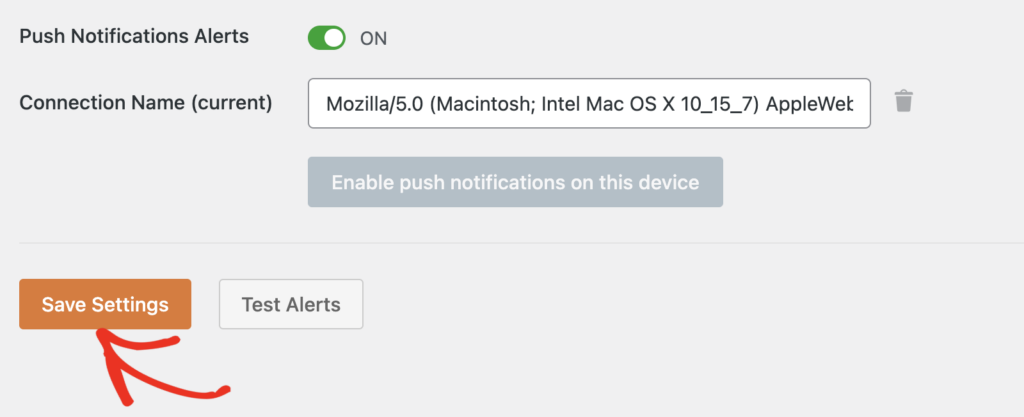
Dopo aver salvato tutto, è bene eseguire un rapido test per assicurarsi che ogni servizio funzioni come dovrebbe. Per farlo, è sufficiente fare clic sul pulsante Test avvisi, accanto all'opzione di salvataggio.
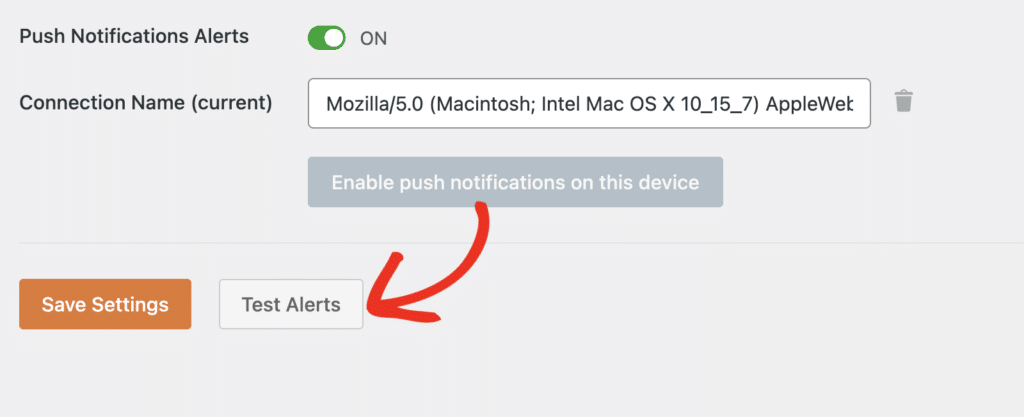
Questo test eseguirà il ping di tutti i servizi di avviso impostati. Se tutto è collegato correttamente, apparirà subito un messaggio di successo.

Riceverete anche una notifica push sul vostro browser o telefono ogni volta che il vostro sito non riesce a inviare un'e-mail, come nell'esempio seguente.
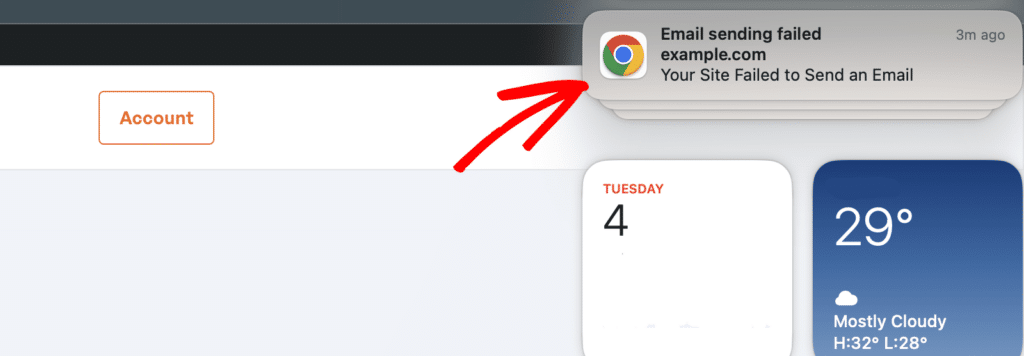
Ed ecco fatto! Seguendo questi passaggi, potete abilitare le notifiche push per le e-mail di WordPress non andate a buon fine, garantendo una comunicazione affidabile con i vostri utenti.
Domande frequenti - Come ricevere notifiche push per le e-mail di WordPress non andate a buon fine
Le notifiche push per le email di WordPress non andate a buon fine sono un argomento di grande interesse per i nostri lettori. Ecco le risposte ad alcune domande comuni al riguardo:
Come posso ricevere una notifica quando le e-mail di WordPress non vengono inviate?
È possibile utilizzare WP Mail SMTP per impostare avvisi via e-mail per i messaggi non riusciti. Ho trovato l'opzione delle notifiche push molto utile perché mi permette di sapere subito se qualcosa si rompe, senza dover controllare continuamente la mia casella di posta o il registro delle e-mail.
Ho bisogno della versione Pro di WP Mail SMTP per gli avvisi push?
Sì, la funzione di notifiche push è disponibile solo con WP Mail SMTP Pro. Ho fatto l'upgrade proprio per questo motivo. Ne vale la pena solo per ricevere avvisi quando un'e-mail non va a buon fine.
Perché le mie e-mail su WordPress non raggiungono gli utenti?
Di solito accade quando il sito non invia le e-mail attraverso un servizio SMTP adeguato. Mi è capitato spesso con le nuove installazioni. WP Mail SMTP aiuta a risolvere il problema collegando il sito a un mailer affidabile e avvisando quando qualcosa non viene inviato.
Come posso verificare se le notifiche push funzionano in WP Mail SMTP?
Dopo aver attivato le notifiche push per il dispositivo nelle impostazioni del plugin, è possibile fare clic sul pulsante Prova avvisi. Io lo faccio sempre subito dopo la configurazione per assicurarmi che il mio browser sia collegato e funzioni.
Posso ricevere gli avvisi di fallimento via e-mail sul mio telefono?
Sì, l'ho fatto. Basta aprire il sito sulla dashboard di WordPress nel browser mobile, abilitare le notifiche push in WP Mail SMTP e toccare Consenti quando richiesto. In questo modo, il vostro telefono emetterà un segnale acustico nel momento in cui qualcosa non funziona.
Successivamente, come ottenere una notifica SMS dai moduli di WordPress
Vi siete mai chiesti come ricevere una notifica via SMS quando gli utenti inviano un modulo sul vostro sito WordPress? Le notifiche via SMS colmano il divario tra le azioni online e gli avvisi in tempo reale.
Questo tutorial mostra come abilitare le notifiche SMS per i moduli utilizzando WPForms e collegandolo a Twilio. Potete anche dare un'occhiata ai passaggi qui per ottenere notifiche SMS per le e-mail di WordPress non riuscite con WP Mail SMTP.
Correggete subito le vostre e-mail di WordPress
Siete pronti a sistemare le vostre e-mail? Iniziate oggi stesso con il miglior plugin SMTP per WordPress. Se non avete il tempo di sistemare le vostre e-mail, potete ottenere l'assistenza completa di White Glove Setup come acquisto aggiuntivo e c'è una garanzia di rimborso di 14 giorni per tutti i piani a pagamento.
Se questo articolo vi è stato utile, seguiteci su Facebook e Twitter per altri consigli e tutorial su WordPress.